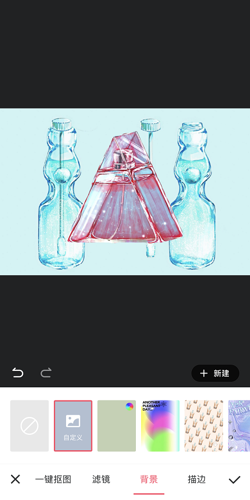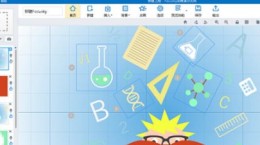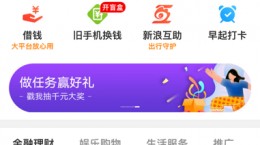美图秀秀怎么抠图放在另一个图,这也是一款非常实用的APP,那么用户们在抠图后,应该怎么把这个图片放在另一张图片里呢,可能还有些人不清楚。所以下面就为大家带来了简单的教程!
美图秀秀怎么抠图放在另一个图
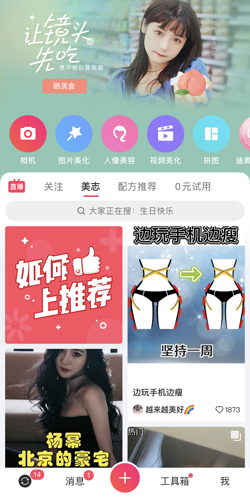
1.打开美图秀秀APP,再点击“美化图片”按钮。
2.从相册中选择你需要抠图的图片,进入到修图ps的页面。
3.在底部的工具栏中,找到“抠图”工具并点击进入。
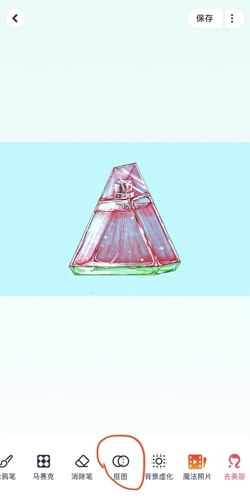
4.用“智能选区”、“画笔”、“形状”三种工具自定义你的选区后,我们点击右下角的勾。
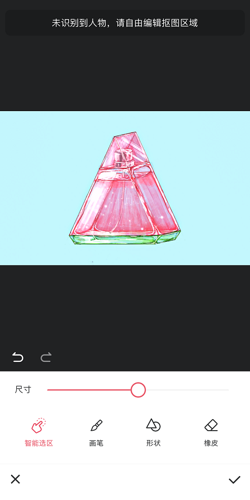
5.然后再点击底部的背景,进入到背景多的选择界面。
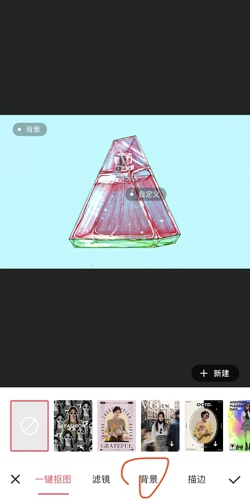
6.在此界面中,我们需要点击“自定义”在相册中选择另一张放置此抠图的图片。
7.选择后,我们就能够看到自定义选区里的图片放到了另一张图上了,这时我们再调整其大小和位置即可。